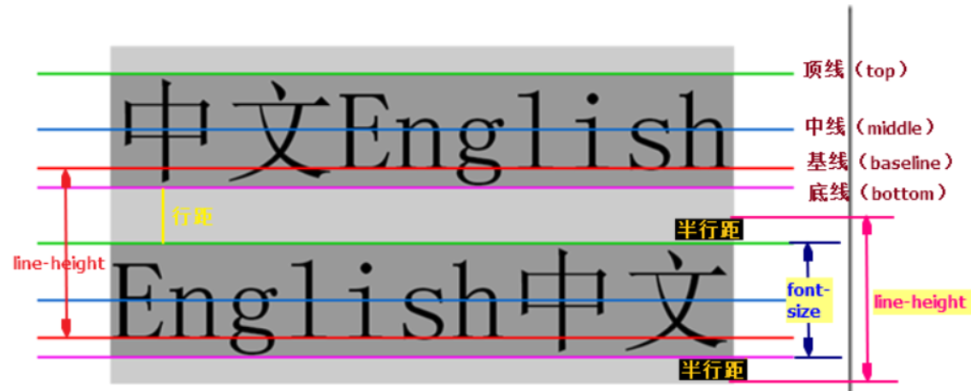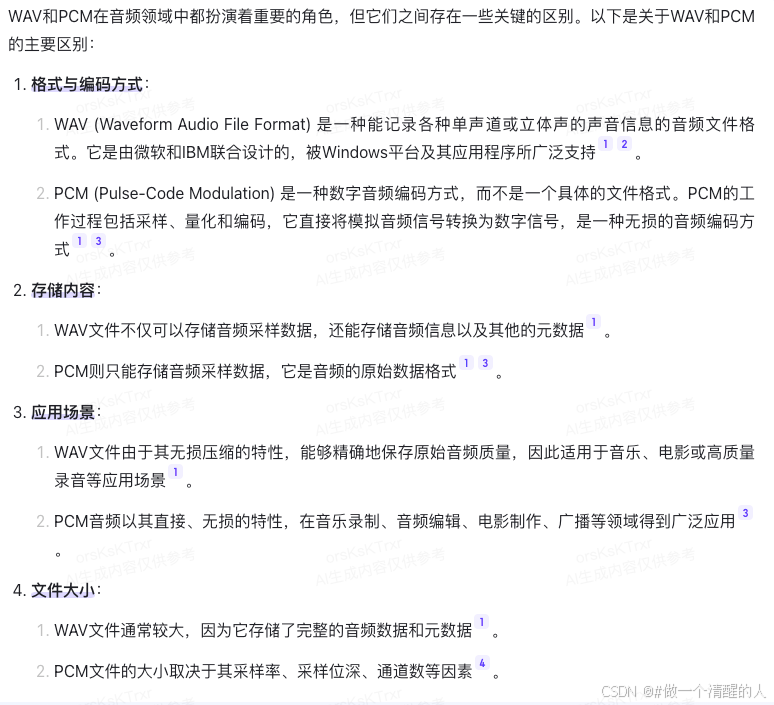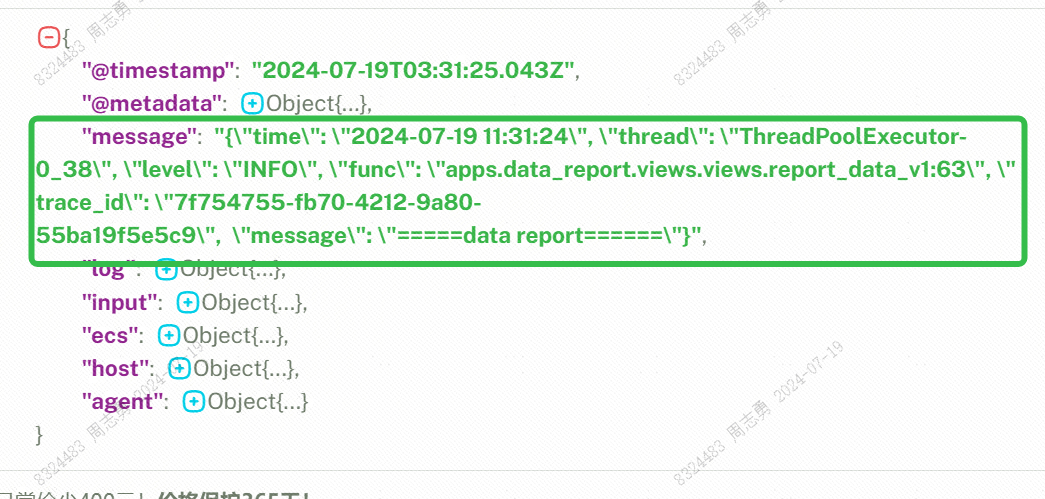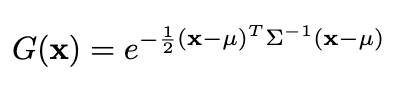政安晨的个人主页:政安晨
欢迎 👍点赞✍评论⭐收藏
收录专栏: 零基础玩转各类开源AI项目
希望政安晨的博客能够对您有所裨益,如有不足之处,欢迎在评论区提出指正!
本文目标:在Ubuntu系统上部署Hallo,实现训练和推理
背景介绍

由语音音频输入驱动的肖像图像动画领域在生成逼真的动态肖像方面取得了重大进展。
这项研究深入探讨了同步面部运动的复杂性,以及在基于扩散的方法框架内创建视觉上吸引人、时间上一致的动画。
我们的创新方法摒弃了依赖参数模型进行中间面部表征的传统模式,采用了端到端扩散模式,并引入了分层音频驱动视觉合成模块,以提高音频输入和视觉输出(包括嘴唇、表情和姿势运动)之间的对齐精度。 我们提出的网络架构无缝集成了基于扩散的生成模型、基于 UNet 的去噪器、时序对齐技术和参考网络。 所提出的分层音频驱动视觉合成技术可对表情和姿势多样性进行自适应控制,从而更有效地实现针对不同身份的个性化定制。
通过结合定性和定量分析的综合评估,我们的方法在图像和视频质量、嘴唇同步精度和动作多样性方面都有明显的提升。
项目地址为:
https://github.com/fudan-generative-vision/hallo![]() https://github.com/fudan-generative-vision/hallo
https://github.com/fudan-generative-vision/hallo

本方法所提议的流程概览如下:
具体而言,我们将包含肖像的参考图像与相应的音频输入整合,并用于驱动肖像动画。
可选的视觉合成权重可用于平衡嘴唇、表情和姿势权重。
ReferenceNet编码全局视觉纹理信息,用于实现一致且可控的角色动画。
人脸和音频编码器分别生成高保真的肖像身份特征和将音频编码为动作信息。
层次化音频驱动的视觉合成模块建立了音频和视觉组件(嘴唇、表情、姿势)之间的关系,并在扩散过程中使用UNet降噪器。

音频驱动的层次视觉合成的可视化及原始全方法与我们提出的层次音频-视觉交叉注意力之间的比较分析。
训练与推理
训练
训练过程包括两个不同的阶段:
(1) 在第一阶段的训练中,利用参考图像和目标视频帧对生成单个视频帧。
VAE编码器和解码器的参数以及面部图像编码器被固定,同时允许优化ReferenceNet和去噪UNet的空间交叉注意力模块的权重,以提高单帧生成能力。提取包含14帧的视频片段作为输入数据,从面部视频片段中随机选择一帧作为参考帧,从同一个视频中选择另一帧作为目标图像。
(2) 在第二阶段的训练中,使用参考图像、输入音频和目标视频数据进行视频序列训练。
ReferenceNet和去噪UNet的空间模块保持静态,专注于增强视频序列生成能力。这个阶段主要侧重于训练层次化的音频-视觉交叉注意力,建立音频作为运动指导和嘴唇、表情和姿势的视觉信息之间的关系。
此外,引入运动模块来改善模型的时间连贯性和平滑性,该模块使用来自AnimateDiff 的预设权重进行初始化。在这个阶段,从视频剪辑中随机选择一个帧作为参考图像。

与现有的肖像图像动画方法在HDTF数据集上的定量比较。本框架提出的方法在生成高质量、时间上连贯的说话头像动画以及优越的嘴唇同步性能方面表现出色。

上图为:在HDTF数据集上与现有方法的定性比较。
推理
在推理阶段,网络以一张参考图像和驾驶音频作为输入,根据相应的音频生成一个动画化的视频序列。为了产生视觉上一致的长视频,我们利用上一个视频片段的最后2帧作为下一个片段的初始k帧,实现逐步递增的视频片段生成。
开始部署
1. 把项目源码下载到本地
git clone git@github.com:fudan-generative-vision/hallo.git2. 创建 conda 环境
conda create -n hallo python=3.10conda activate hallo

3. 使用 pip 安装软件包



(此外,还需要 ffmpeg:sudo apt-get install ffmpeg, 如果没有安装的话可以在系统中安装一下)
4. 下载预训练模型
您可以从该项目的 HuggingFace 软件仓库轻松获取推理所需的所有预训练模型。
通过下面的 cmd 将预训练模型克隆到 ${PROJECT_ROOT}/pretrained_models 目录中:
git lfs install
git clone https://huggingface.co/fudan-generative-ai/hallo pretrained_models 



最后,这些预训练模型的组织结构如下:
./pretrained_models/
|-- audio_separator/
| |-- download_checks.json
| |-- mdx_model_data.json
| |-- vr_model_data.json
| `-- Kim_Vocal_2.onnx
|-- face_analysis/
| `-- models/
| |-- face_landmarker_v2_with_blendshapes.task # face landmarker model from mediapipe
| |-- 1k3d68.onnx
| |-- 2d106det.onnx
| |-- genderage.onnx
| |-- glintr100.onnx
| `-- scrfd_10g_bnkps.onnx
|-- motion_module/
| `-- mm_sd_v15_v2.ckpt
|-- sd-vae-ft-mse/
| |-- config.json
| `-- diffusion_pytorch_model.safetensors
|-- stable-diffusion-v1-5/
| `-- unet/
| |-- config.json
| `-- diffusion_pytorch_model.safetensors
`-- wav2vec/`-- wav2vec2-base-960h/|-- config.json|-- feature_extractor_config.json|-- model.safetensors|-- preprocessor_config.json|-- special_tokens_map.json|-- tokenizer_config.json`-- vocab.json5. 准备推理数据
Hallo 对输入数据有几个简单的要求:
源图像:
1. 应裁剪成正方形。
2. 人脸应是主要焦点,占图像的 50%-70%。
3. 人脸应朝向前方,旋转角度小于 30°(无侧面轮廓)。
驱动音频:
1. 必须是 WAV 格式。
2. 必须是英语,因为我们的训练数据集仅使用英语。
3. 确保人声清晰,背景音乐也可接受。
项目提供了一些样本供您参考(文件在项目源码中,小伙伴们自行获取 -- 政安晨)。
6. 运行推理
只需运行 scripts/inference.py,并将 source_image 和 driving_audio 作为输入即可:
python scripts/inference.py --source_image examples/reference_images/1.jpg --driving_audio examples/driving_audios/1.wav动画结果默认保存为 ${PROJECT_ROOT}/.cache/output.mp4。 你可以通过 --output 来指定输出文件名。 您可以在 examples 文件夹中找到更多推理示例。
在使用推理的过程中,您可能会遇到问题,比如提示xformers不可用,重新安装xformers等。
按照提示地址打开xformers官网重新安装:
conda install xformers -c xformers
之后,再重新按照上述方式在miniconda虚拟环境中重装依赖。
接下来,就可以正常操作了,我的示例如下:
python scripts/inference.py --source_image examples/YDBaba/2.jpg --driving_audio examples/YDBaba/1.wav
更多操作说明如下:
usage: inference.py [-h] [-c CONFIG] [--source_image SOURCE_IMAGE] [--driving_audio DRIVING_AUDIO] [--output OUTPUT] [--pose_weight POSE_WEIGHT][--face_weight FACE_WEIGHT] [--lip_weight LIP_WEIGHT] [--face_expand_ratio FACE_EXPAND_RATIO]options:-h, --help show this help message and exit-c CONFIG, --config CONFIG--source_image SOURCE_IMAGEsource image--driving_audio DRIVING_AUDIOdriving audio--output OUTPUT output video file name--pose_weight POSE_WEIGHTweight of pose--face_weight FACE_WEIGHTweight of face--lip_weight LIP_WEIGHTweight of lip--face_expand_ratio FACE_EXPAND_RATIOface region关于训练
为训练准备数据
训练数据使用了一些与推理所用源图像类似的会说话的人脸视频,也需要满足以下要求:
1. 照片应裁剪成正方形。
2. 面部应是主要焦点,占画面的 50%-70%。
3. 面部应朝向前方,旋转角度小于 30°(无侧面轮廓)。
将原始视频整理到以下目录结构中:
dataset_name/
|-- videos/
| |-- 0001.mp4
| |-- 0002.mp4
| |-- 0003.mp4
| `-- 0004.mp4
您可以使用任何数据集名称,但要确保视频目录的名称如上所示。
接下来,使用以下命令处理视频:
python -m scripts.data_preprocess --input_dir dataset_name/videos --step 1
python -m scripts.data_preprocess --input_dir dataset_name/videos --step 2
注:由于步骤 1 和步骤 2 执行不同的任务,因此应按顺序执行。
步骤 1 将视频转换为帧,从每个视频中提取音频,并生成必要的掩码。
步骤 2 使用 InsightFace 生成人脸嵌入,使用 Wav2Vec 生成音频嵌入,需要 GPU。 要进行并行处理,可使用 -p 和 -r 参数。 -p参数指定要启动的实例总数,将数据分成 p 部分。 -r参数指定当前进程应处理的部分。 您需要使用不同的 -r 值手动启动多个实例。
使用以下命令生成元数据 JSON 文件:
python scripts/extract_meta_info_stage1.py -r path/to/dataset -n dataset_name
python scripts/extract_meta_info_stage2.py -r path/to/dataset -n dataset_name
将 path/to/dataset 替换为视频父目录的路径,例如上例中的 dataset_name。 这将在 ./data 目录中生成 dataset_name_stage1.json 和 dataset_name_stage2.json。
训练
更新配置 YAML 文件 configs/train/stage1.yaml 和 configs/train/stage2.yaml 中的数据元路径设置:
#stage1.yaml
data:
meta_paths:
- ./data/dataset_name_stage1.json#stage2.yaml
data:
meta_paths:
- ./data/dataset_name_stage2.json
使用以下命令开始训练:
accelerate launch -m \
--config_file accelerate_config.yaml \
--machine_rank 0 \
--main_process_ip 0.0.0.0 \
--main_process_port 20055 \
--num_machines 1 \
--num_processes 8 \
scripts.train_stage1 --config ./configs/train/stage1.yaml
加速使用说明
加速启动命令用于以分布式设置启动训练过程。
accelerate launch [arguments] {training_script} --{training_script-argument-1} --{training_script-argument-2} ...支持加速的理由
-m, --module: 将启动脚本解释为 Python 模块。--config_file: 抱脸加速的配置文件。--machine_rank: 多节点设置中当前机器的等级。--main_process_ip: 主节点的 IP 地址。--main_process_port: 主节点的端口。--num_machines: 参与训练的节点总数。--num_processes: 训练进程总数,与所有机器的 GPU 总数相匹配。
训练论据
{training_script}: The training script, such asscripts.train_stage1orscripts.train_stage2.--{training_script-argument-1}: Arguments specific to the training script. Our training scripts accept one argument,--config, to specify the training configuration file.
对于多节点训练,需要在每个节点上分别手动运行不同机器等级的命令。
训练细节后续会继续为大家展示。—— 政安晨